Update oder Treiber deinstallieren cmd: DISM
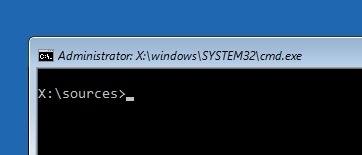
Mit dem Kommandozeilen-Befehl „dism“ können in Windows oder in einem Installationsimage sowohl offline als auch online Einstellungen geändert, Softwarepakete verwaltet und Treiber hinzugefügt oder entfernt werden. DISM ist Bestandteil von Windows 7, 8 und Windows 10. DISM basiert auf der Eingabeaufforderung und funktioniert unabhängig von Windows PowerShell und dotnet Framework. Zudem ist DISM in der Recoverykonsole der Windows Setup DVD enthalten. DISM ist aus diesem Grund, zum Beispiel bei Bootproblemen, aufgrund eines Windows Updates oder falschen Treibern, die erste Wahl.

DISM kann, wie bereits erwähnt, im Online Modus oder im Image Modus ausgeführt werden.
Online bedeutet bei gestartetem Windows, hier sind nicht alle Funktionen von DISM verfügbar.
Im Imagemodus kann offline auf die Windows Installation oder auf ein Image zugegriffen werden. Zum Beispiel über die Recovery Konsole oder auf ein Windows Installationsimage.
Recovery Konsole
die Recovery Konsole kann beim Starten des Clients durch Drücken von F8 oder beim Boot mit der Windows Setup DVD ausgewählt werden.
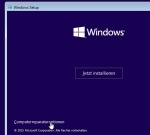
Problembehandlung, Erweiterte Optionen, Eingabeaufforderung:
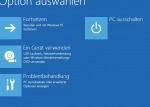

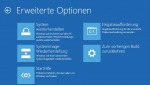
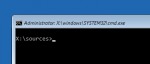
das Windows Verzeichnis kann mit diskpart und list volume angezeigt werden, in meinem Fall d:
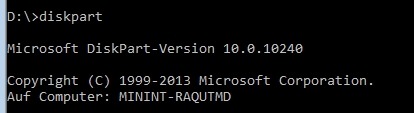
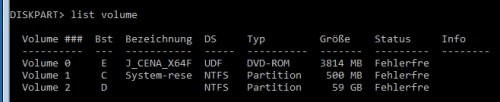
Updates anzeigen und entfernen
Folgender Befehl zeigt alle installierten Pakete: dism /online /get-Packages
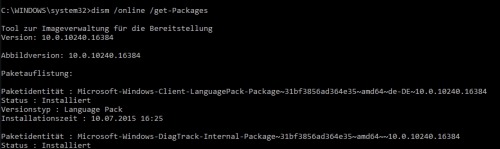
Aus der Recovery Konsole (Windows Setup DVD): dism /image:d:\ /get-Packages
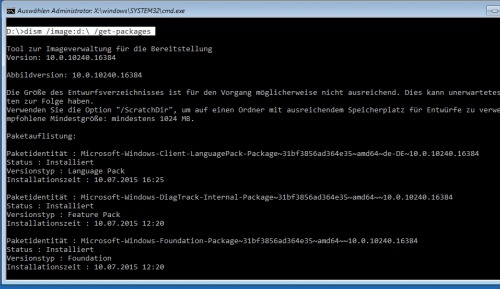
zum Deinstallieren kann folgender Befehl verwendet werden:
dism /online /Remove-Packages ...
Aus der Recovery Konsole: dism /image:d:\ /Remove-Package /PackageName: ...
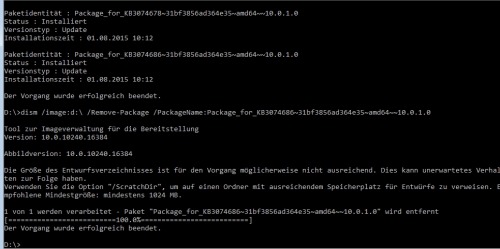
Treiber anzeigen und entfernen
der Befehl: DISM.exe /Online /Get-Drivers /all gibt eine Liste aller installierten Treiber aus:
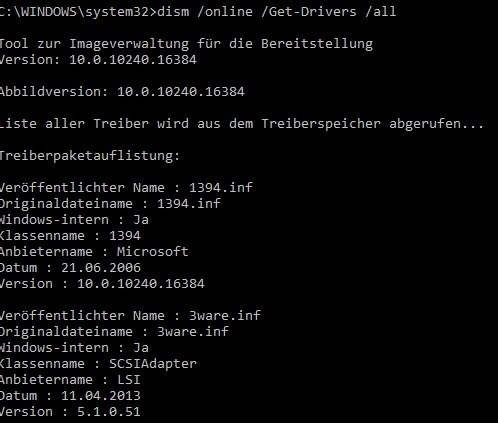
Aus der Recovery Konsole: dism /image:d:\ /Get-Drivers /all
zum Entfernen der Treiber: dism /image:d:\ /Remove-Driver ...
Windows Features aktivieren
mit dism /online /getfeatures kann eine Liste aller Windowsfeatures und deren Status erstellt werden:
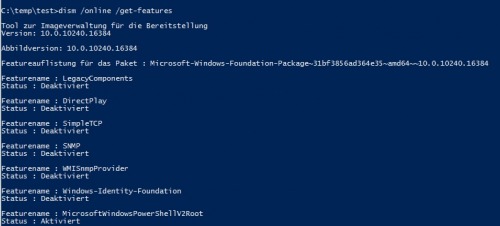
Die Windows Features können dann mittels folgendem Befehl aktiviert werden:
DISM /Online /Enable-Feature /FeatureName:NetFx4 /All
Das Beispiel aktiviert .net Framework, mit folgendem Beispiel wird die Windows PowerShell nachinstalliert:
dism.exe /online /enable-feature /featurename:MicrosoftWindowsPowerShell /all
zum Entfernen eines Windows Feature entsprechend die Option: /disable-feature
 ({{pro_count}})
({{pro_count}})
{{percentage}} % positiv
 ({{con_count}})
({{con_count}})